Lightroomの新機能、ポイントカラー [Photoshopと現像ソフト]
・ポイントカラーが追加されました
バージョンアップされたLightroom(13.0.1)やCamera Raw(16.0)で追加された機能に「ポイントカラー」があります。先日取り上げた「ぼかし(レンズ)」と並ぶ、目玉機能(!)ですかね。
これ、色相ごとにHSLを変えられるカラーミキサーの詳細版という感じですね。カラーミキサーパネル内で「ミキサー」か「ポイントカラー」かをタブで選ぶようになっています。

「ミキサー」を選んだ状態
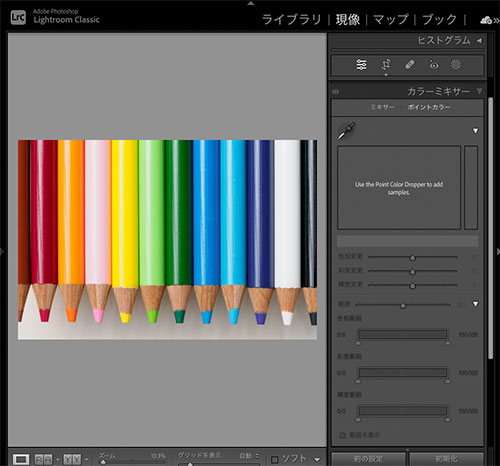
「ポイントカラー」を選んだ状態
「ポイントカラー」の初期画面は、なにこれ?状態ですがスポイトを選んで写真上で変更したい色をクリックすると、その色がピックアップされ、色相、彩度、輝度を調整できるようになります。それが下の図。従来の「ミキサー」と違って画期的なのは、補正したい色の範囲を細かく指定できることですね。
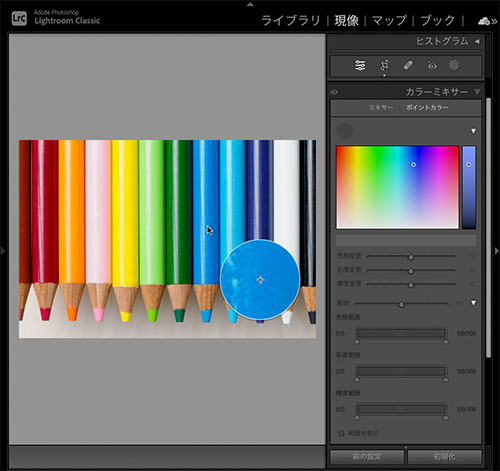
「ポイントカラー」で青い色鉛筆をクリックした状態
・調整したい色の範囲を指定できるポイントカラー
従来機能の「ミキサー」だと、たとえば「ブルー系」を操作した場合、「ざっくり」と青色系が変化してしまいます。もっと厳密に「この青色だけ」調整したいということができませんでした。しかし、「ポイントカラー」はそれが可能です。
スナップ写真などでは使うシーンは少ないと思いますが、広告系やあるいは色鮮やかな風景写真などでは、必要になるシーンは多そうです。
「ミキサー」と「ポイントカラー」の違いを見てみます。
先ほどから写っている色鉛筆ですが、それぞれの機能を使って青の彩度を下げます。彩度を下げたいのは赤い矢印で示した色鉛筆です。
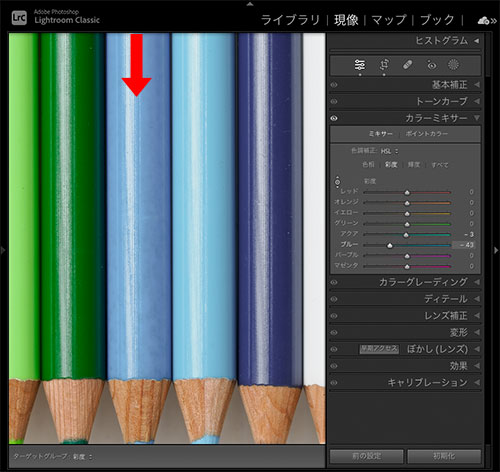
「ミキサー」を使用して彩度を下げたもの
ターゲット調整ツールで赤矢印の色鉛筆上にマウスを合わせ、下方ドラッグで彩度を低下させています
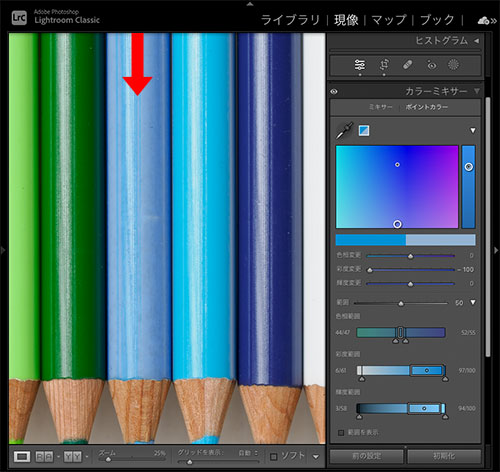
「ポイントカラー」を使用して彩度を下げたもの
スポイトで赤矢印の色鉛筆の色をピックし、彩度を下げています
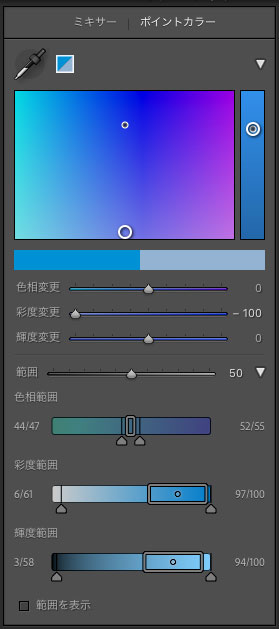
「ポイントカラー」では、ピックした色の「色相」「彩度」「輝度」を調整できるほか、ピックした色を中心としてどこまで近似色を調整の範囲とするのか、「色相」「彩度」「輝度」での指定もできます。この近似色の範囲調整ができるのが、この機能のいちばんのウリでしょうね。
・処理前後の比較
「ミキサー」を使った方は、他のブルー系の色鉛筆の彩度も大きく低下していますが、「ポイントカラー」を使った方は、他の色鉛筆への影響が少なくなっています。元画像、「ミキサー」で処理、「カラーポイント」で処理した画像を上下に並べて比較したのが次です。

上が元画像、中が「ミキサー」で、下が「ポイントカラー」で調整したもの。左端の水色の彩度を下げたいわけですが、中央の「ミキサー」では、他の二色のブルー系の彩度も大きく下がっています。それに比べて「ポイントカラー」では他の二色への影響がかなり少ない結果になっています。
・まとめ
このように「ポイントカラー」では、対象色をより絞って調整することができるようになっています。ただ、それでも近似色が含まれるとどうしても影響が出てしまうのは仕方のないところ。何が何でも特定の色鉛筆だけ色補正したいという場合は、マスクを使うことになるでしょう。これまでも「ミキサー」では他への影響が大きい場合は、マスクを使っていましたが、「ポイントカラー」の登場で、面倒なマスクを使わずに済むケースも増えてきそうです。
LightroomやCamera Rawがどんどん便利になっていますね。前回取り上げた「ぼかし(レンズ)」などは、写真の色補正というよりも加工や合成に近いような機能で、Photoshopでしかできなかった領域にLightroomが食い込んできています。デザイン的な仕上げは別として、写真的な仕上げなら加工も含めていずれ、Lightroomだけで済むようになるかもしれません。
バージョンアップされたLightroom(13.0.1)やCamera Raw(16.0)で追加された機能に「ポイントカラー」があります。先日取り上げた「ぼかし(レンズ)」と並ぶ、目玉機能(!)ですかね。
これ、色相ごとにHSLを変えられるカラーミキサーの詳細版という感じですね。カラーミキサーパネル内で「ミキサー」か「ポイントカラー」かをタブで選ぶようになっています。

「ミキサー」を選んだ状態
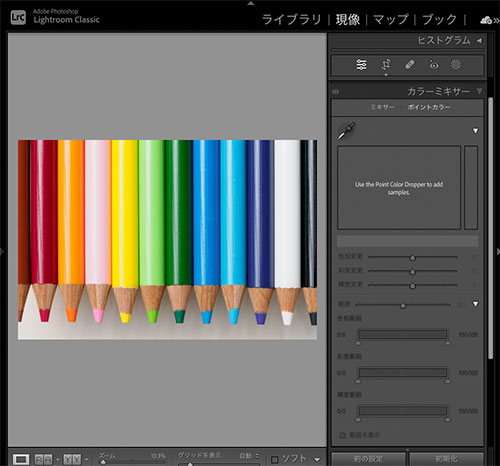
「ポイントカラー」を選んだ状態
「ポイントカラー」の初期画面は、なにこれ?状態ですがスポイトを選んで写真上で変更したい色をクリックすると、その色がピックアップされ、色相、彩度、輝度を調整できるようになります。それが下の図。従来の「ミキサー」と違って画期的なのは、補正したい色の範囲を細かく指定できることですね。
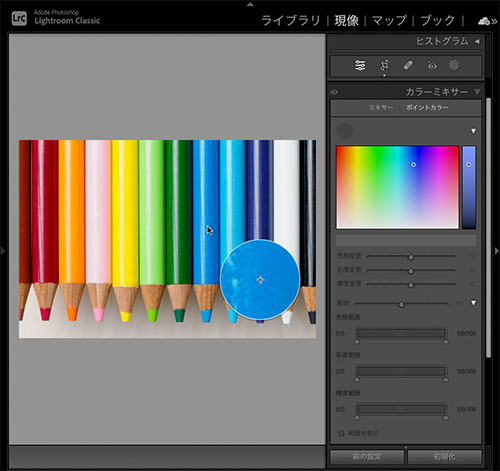
「ポイントカラー」で青い色鉛筆をクリックした状態
・調整したい色の範囲を指定できるポイントカラー
従来機能の「ミキサー」だと、たとえば「ブルー系」を操作した場合、「ざっくり」と青色系が変化してしまいます。もっと厳密に「この青色だけ」調整したいということができませんでした。しかし、「ポイントカラー」はそれが可能です。
スナップ写真などでは使うシーンは少ないと思いますが、広告系やあるいは色鮮やかな風景写真などでは、必要になるシーンは多そうです。
「ミキサー」と「ポイントカラー」の違いを見てみます。
先ほどから写っている色鉛筆ですが、それぞれの機能を使って青の彩度を下げます。彩度を下げたいのは赤い矢印で示した色鉛筆です。
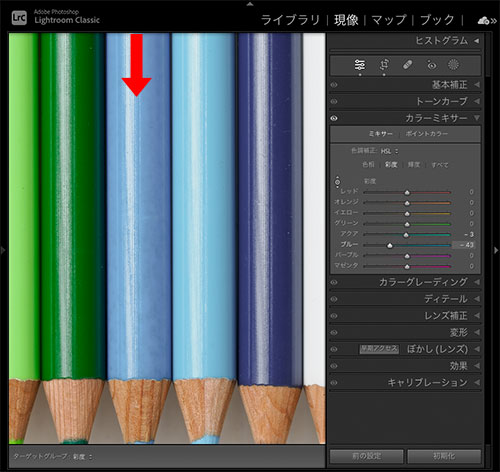
「ミキサー」を使用して彩度を下げたもの
ターゲット調整ツールで赤矢印の色鉛筆上にマウスを合わせ、下方ドラッグで彩度を低下させています
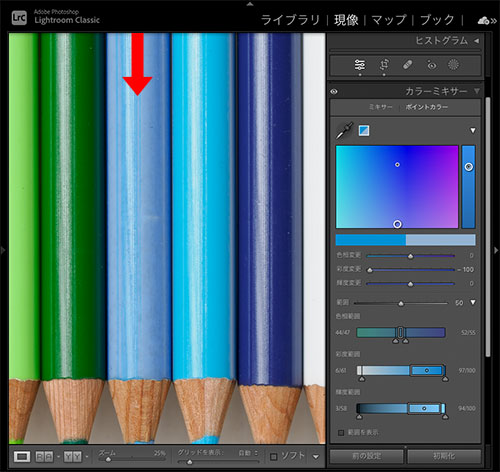
「ポイントカラー」を使用して彩度を下げたもの
スポイトで赤矢印の色鉛筆の色をピックし、彩度を下げています
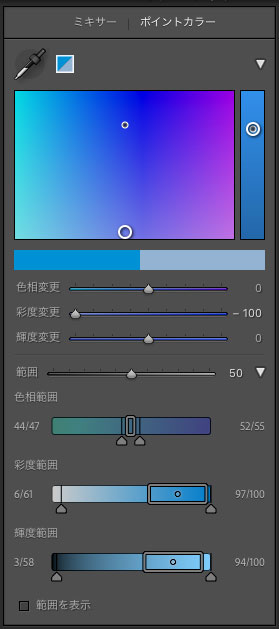
「ポイントカラー」では、ピックした色の「色相」「彩度」「輝度」を調整できるほか、ピックした色を中心としてどこまで近似色を調整の範囲とするのか、「色相」「彩度」「輝度」での指定もできます。この近似色の範囲調整ができるのが、この機能のいちばんのウリでしょうね。
・処理前後の比較
「ミキサー」を使った方は、他のブルー系の色鉛筆の彩度も大きく低下していますが、「ポイントカラー」を使った方は、他の色鉛筆への影響が少なくなっています。元画像、「ミキサー」で処理、「カラーポイント」で処理した画像を上下に並べて比較したのが次です。

上が元画像、中が「ミキサー」で、下が「ポイントカラー」で調整したもの。左端の水色の彩度を下げたいわけですが、中央の「ミキサー」では、他の二色のブルー系の彩度も大きく下がっています。それに比べて「ポイントカラー」では他の二色への影響がかなり少ない結果になっています。
・まとめ
このように「ポイントカラー」では、対象色をより絞って調整することができるようになっています。ただ、それでも近似色が含まれるとどうしても影響が出てしまうのは仕方のないところ。何が何でも特定の色鉛筆だけ色補正したいという場合は、マスクを使うことになるでしょう。これまでも「ミキサー」では他への影響が大きい場合は、マスクを使っていましたが、「ポイントカラー」の登場で、面倒なマスクを使わずに済むケースも増えてきそうです。
LightroomやCamera Rawがどんどん便利になっていますね。前回取り上げた「ぼかし(レンズ)」などは、写真の色補正というよりも加工や合成に近いような機能で、Photoshopでしかできなかった領域にLightroomが食い込んできています。デザイン的な仕上げは別として、写真的な仕上げなら加工も含めていずれ、Lightroomだけで済むようになるかもしれません。
2023-10-25 15:29
nice!(11)
コメント(0)




コメント 0